Vous voulez écouter des podcasts, de la musique ou d’autres contenus YouTube tout en multitâchant sur votre appareil Android ? Jouer YouTube en arrière-plan sur Android peut être un véritable défi à cause des restrictions par défaut de l’application. Cependant, plusieurs solutions sont disponibles, allant de l’abonnement à YouTube Premium à l’utilisation d’applications tierces et même aux réglages de votre appareil. Ce guide complet vous accompagnera à travers des méthodes faciles à suivre pour jouer YouTube en arrière-plan, vous permettant de profiter de votre contenu sans être lié à l’écran de l’application.
YouTube Premium : Une Solution Simple
L’une des solutions les plus simples et les plus directes pour jouer YouTube en arrière-plan est de s’abonner à YouTube Premium. Voici pourquoi vous pourriez envisager cette option :
- Expérience sans Publicité : Avec YouTube Premium, vous bénéficiez d’une expérience sans publicité, ce qui signifie aucune interruption pendant votre écoute.
- Lecture en Arrière-plan : L’abonnement vous permet de lire des vidéos en arrière-plan sans problème, évitant ainsi la nécessité d’applications tierces ou de contournements.
- YouTube Music : En tant que service complémentaire, YouTube Music Premium vous permet de profiter de la lecture en arrière-plan de vos morceaux de musique préférés.
Pour vous abonner à YouTube Premium, rendez-vous sur l’application ou le site web de YouTube et inscrivez-vous au service. Bien que cela puisse être payant par mois, pour de nombreux utilisateurs, la commodité et les fonctionnalités supplémentaires peuvent en valoir le coût.
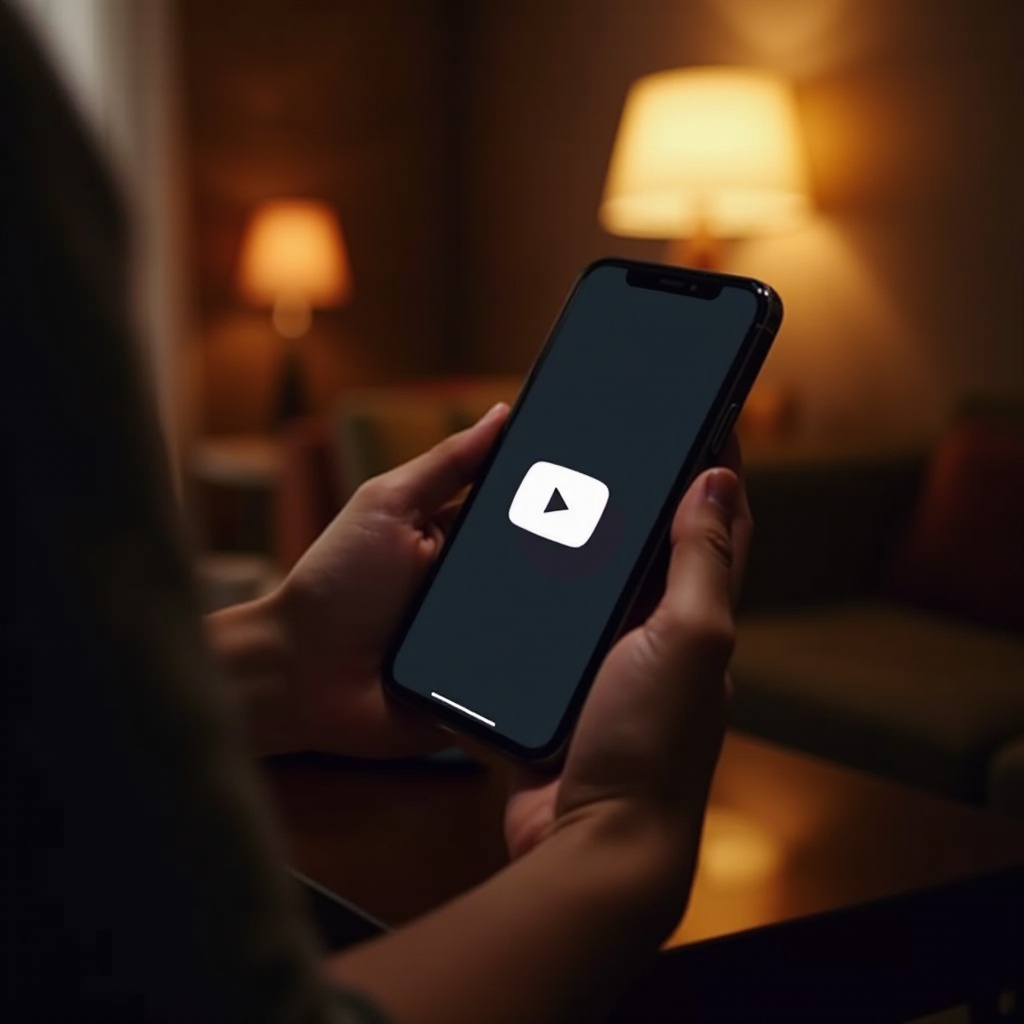
Utilisation des Navigateurs Mobiles
Si vous ne voulez pas vous abonner à YouTube Premium, l’utilisation des navigateurs mobiles peut être une alternative efficace pour jouer YouTube en arrière-plan. Voici deux méthodes de navigation qui peuvent vous aider à atteindre cet objectif.
Méthode du Navigateur Chrome
- Ouvrez le navigateur Chrome et allez sur le site web de YouTube.
- Accédez à la vidéo que vous souhaitez lire.
- Appuyez sur le bouton du menu à trois points en haut à droite et sélectionnez ‘Site de bureau’.
- Commencez à lire la vidéo et revenez à votre écran d’accueil.
- Tirez vers le bas la barre de notifications et appuyez sur lecture dans les contrôles multimédias pour reprendre la lecture.
Méthode du Navigateur Firefox
- Ouvrez le navigateur Firefox et accédez au site web de YouTube.
- Sélectionnez la vidéo souhaitée pour la lecture.
- Appuyez sur le bouton du menu à trois points et sélectionnez ‘Demander le site de bureau’.
- Lancez la lecture de la vidéo et revenez à votre écran d’accueil.
- Utilisez le panneau de notification pour contrôler et reprendre la lecture de la vidéo.
Applications Tiers pour la Lecture en Arrière-plan
Pour ceux qui recherchent des fonctionnalités supplémentaires au-delà des applications natives ou des astuces de navigateur, les applications tierces peuvent offrir d’excellentes alternatives pour jouer YouTube en arrière-plan. Voici quelques options à considérer.
NewPipe
NewPipe est un client YouTube léger sur Android qui vous permet de regarder des vidéos sans publicités. Il prend également en charge la lecture en arrière-plan, ce qui en fait une excellente alternative.
- Téléchargez et installez NewPipe à partir d’une source fiable.
- Ouvrez l’application et recherchez votre contenu préféré.
- Lancez la vidéo et activez la lecture en arrière-plan via les paramètres.
YouTube Vanced
YouTube Vanced est une version modifiée populaire de YouTube. Elle inclut toutes les fonctionnalités de YouTube Premium, telles que la lecture en arrière-plan, sans nécessiter d’abonnement.
- Téléchargez YouTube Vanced à partir du site web officiel de Vanced.
- Suivez attentivement les instructions d’installation.
- Ouvrez l’application, connectez-vous avec votre compte Google et profitez de la lecture en arrière-plan.
Bots de Telegram
Telegram propose de nombreux bots qui peuvent faciliter la lecture de contenu YouTube. Par exemple, le bot ‘YouTube Audio Downloader’ peut vous aider à lire l’audio YouTube en arrière-plan.
- Installez l’application Telegram si ce n’est pas déjà fait.
- Recherchez et rejoignez le bot ‘YouTube Audio Downloader’.
- Suivez les instructions du bot pour lire l’audio YouTube de votre liste de vidéos.
Activation du Mode Image dans l’Image
Le mode Picture-in-Picture (PiP) est une autre fonctionnalité pratique que de nombreux appareils Android supportent pour lire des vidéos YouTube tout en multitâchant.
- Assurez-vous que votre appareil utilise Android 8.0 ou une version supérieure.
- Allez dans les paramètres de l’appareil et naviguez jusqu’aux ‘Applications & notifications’.
- Sélectionnez YouTube et appuyez sur ‘Avancé’.
- Choisissez ‘Picture-in-picture’ et activez l’option.
- Ouvrez YouTube et commencez la lecture d’une vidéo.
- Appuyez sur le bouton d’accueil pour minimiser l’application en une fenêtre flottante tout en utilisant d’autres applications.

Conseils et Astuces Spécifiques à l’Appareil
Tous les appareils Android ne sont pas créés de la même manière, voici donc quelques conseils et astuces spécifiques aux appareils pour vous aider à tirer le meilleur parti de votre expérience YouTube.
Appareils Samsung
Sur les appareils Samsung, utilisez le panneau Edge pour lire des vidéos YouTube dans une fenêtre flottante :
1. Activez le panneau Edge dans les paramètres d’affichage.
2. Ajoutez le panneau YouTube.
3. Faites glisser et déposez le widget YouTube sur l’écran pour activer le mode fenêtre flottante.
Google Pixel
Les téléphones Pixel sont dotés d’une intégration transparente pour le mode PiP :
1. Allez dans les paramètres, sélectionnez ‘Applications & notifications’.
2. Appuyez sur ‘Avancé’, puis ‘Accès spécial aux applications’, suivi de ‘Picture-in-Picture’.
3. Activez PiP pour YouTube.
Appareils OnePlus
Les téléphones OnePlus sont dotés d’OxygenOS qui prend en charge la fenêtre flottante pour YouTube :
1. Ouvrez YouTube, commencez la lecture de la vidéo.
2. Balayez vers le haut depuis le bas et utilisez ‘Floating Window’.
3. Ajustez la taille de la fenêtre et profitez de la lecture en arrière-plan.
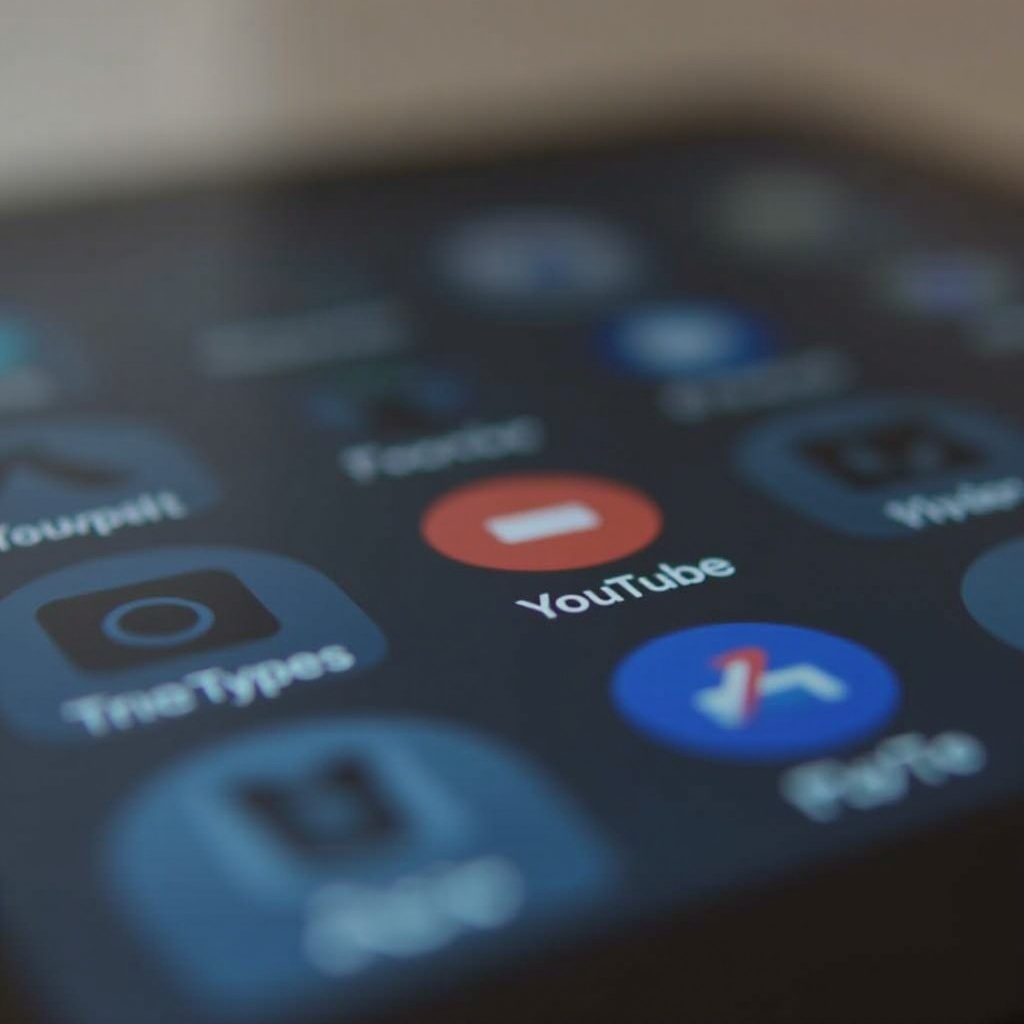
Considérations Légales et de Sécurité
L’utilisation d’applications tierces ou de versions modifiées de YouTube pourrait enfreindre les conditions d’utilisation de YouTube et de Google et peut aussi poser des risques de sécurité. Téléchargez toujours les applications de sources fiables et soyez conscient des permissions que vous accordez pour éviter les problèmes de sécurité potentiels.
Conclusion
Jouer YouTube en arrière-plan sur Android ne doit pas être compliqué. Que vous choisissiez YouTube Premium, des astuces de navigation, des applications tierces ou des techniques spécifiques à l’appareil, il y a une méthode qui conviendra à vos besoins et préférences.
Questions Fréquemment Posées
Est-il sûr d’utiliser des applications tierces pour lire YouTube en arrière-plan ?
L’utilisation d’applications tierces comporte des risques de sécurité et peut violer les conditions de service de YouTube. Assurez-vous de télécharger ces applications à partir de sources fiables pour minimiser les risques.
Puis-je lire YouTube en arrière-plan sans YouTube Premium ?
Oui, vous pouvez utiliser des méthodes telles que des astuces de navigateur, des applications tierces et des ajustements spécifiques à l’appareil pour lire YouTube en arrière-plan sans souscrire à YouTube Premium.
La lecture de YouTube en arrière-plan vide-t-elle la batterie plus rapidement ?
La lecture en arrière-plan peut consommer plus de batterie que lorsque l’écran est éteint car l’appareil reste actif. Cependant, l’ampleur de la décharge de la batterie varie en fonction de la méthode utilisée et de l’efficacité de votre appareil.
